Edge浏览器用户配置怎么删除?Edge浏览器删除多余配置配置教程
近期有用户在对Edge浏览器进行设置时,发现浏览器中除了有一个用户配置1外,还多了其他用户配置(不需要的配置),那么如果想要将其他用户配置删除应该如何操作呢?因为用户配置1是自己常用的,自己并不需要在使用到其他的账号。下面就来看看吧。
操作方法
1、首选我们打开Edge浏览器,在浏览器右上方可以看到一个由三个点组成的“设置及其它”图标,使用鼠标点击该图标。
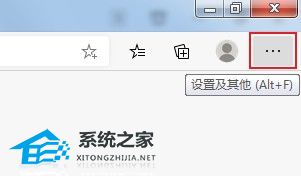
2、点击之后会在下方弹出Edge浏览器的菜单窗口,在窗口中找到并点击“设置”这一项。
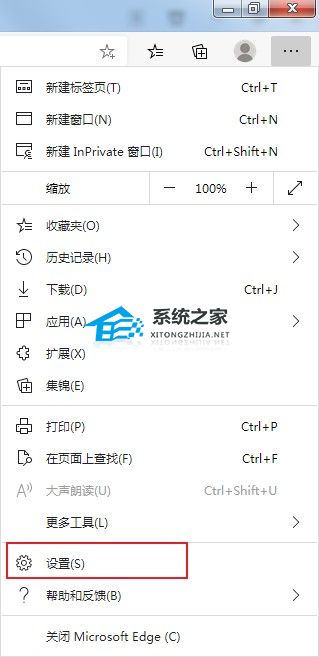
3、这时会打开Edge浏览器的设置页面中,如下图所示在“个人资料”中可以看到多个用户配置文件,在需要删除的用户配置中点击“切换”按钮。
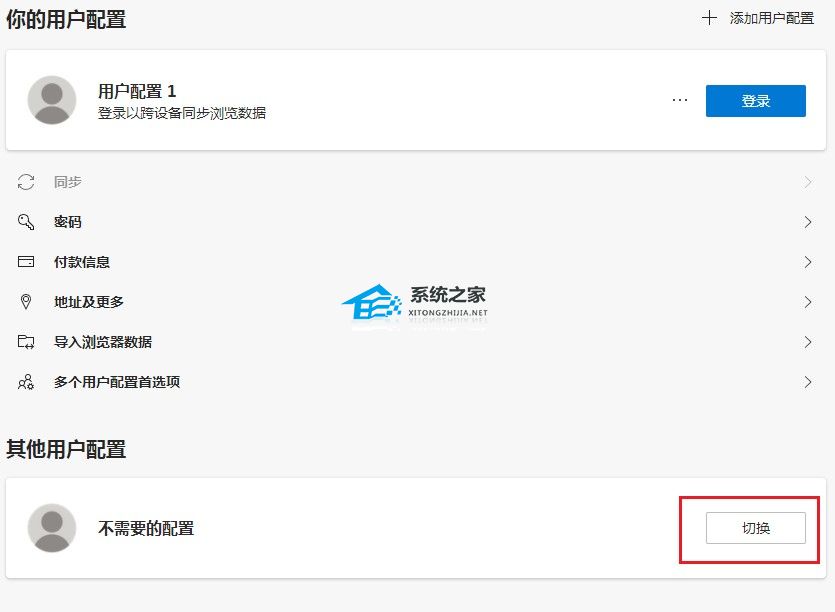
4、切换到需要删除的用户配置后,点击如下图所示的图标,在弹出的菜单窗口中点击“删除”。
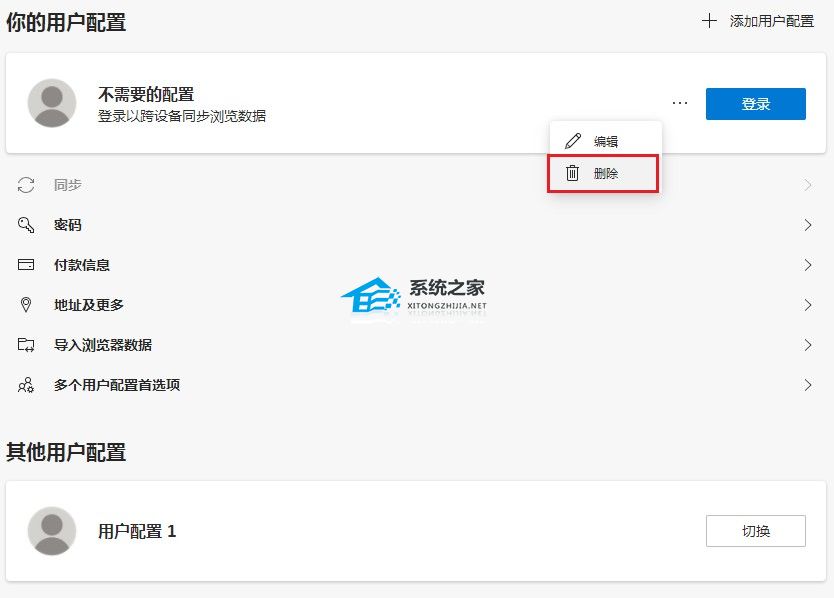
5、此时会弹出一个确认窗口向我们询问是否删除此用户配置,直接点击“删除个人资料”按钮就可以了。
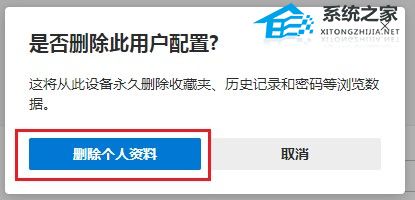
以上就是系统之家小编为你带来的关于“Edge浏览器删除多余配置配置教程”的解决方法了,希望可以解决你的问题,感谢您的阅读,更多精彩内容请关注系统之家官网。
相关文章
- 双击Edge浏览器没反应解决方法-【有效】
- Edge如何删除360导航强制主页,一招轻松解决
- 教你Edge浏览器拉黑网址的方法
- Edge网站显示不安全怎么设置安全?
- Edge浏览器打开网页空白怎么办?Edge浏览器打开一片空白的解决方法
- Edge浏览器aboutblank怎么解决?Edge网页跳转出现aboutblank解决方法
- Edge怎么恢复关闭的网页?Edge怎么打开刚刚关闭的网页?
- Edge浏览器代理服务器怎么设置?一招轻松搞定!
- Edge浏览器如何复制要付费的内容?Edge免费复制网页文字的方法
- Edge浏览器bing搜索用不了?Edge浏览器bing搜索无法使用解决方法
- Edge怎么进入开发者模式?Edge打开开发者模式的方法
- Edge浏览器设置打开新标签页的方法
- Edge浏览器idm怎么下载视频?Edge浏览器使用idm下载视频的方法
- Edge下载文件没反应怎么办?Edge下载文件没反应的解决方法
- Edge浏览器找不到鼠标手势功能的解决方法
- Edge浏览器内存占用高怎么办?Edge内存占用高的解决方法